Сканування за допомогою комп’ютера (збереження на комп’ютер)
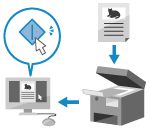 | Можна сканувати оригінал і зберегти дані сканування на комп’ютер, підключений до апарата. У разі сканування за допомогою комп’ютера можна налаштувати формат і місце збереження даних. Цей метод дає змогу відразу переглядати дані сканування на екрані комп’ютера, щоб ви могли перевірити якість зображення й змінити налаштування в разі потреби. |
Для сканування можна використовувати один із наведених нижче варіантів програм.
Спеціальна програма (Canon PRINT)
Для друку та сканування можна скористатися спеціальною програмою від Canon Canon PRINT. Друк і сканування за допомогою спеціальної програми (Canon PRINT)
Спеціальна програма (MF Scan Utility (Утиліта для сканування MF))
Легко скануйте, використовуючи налаштування відповідно до ваших цілей. Надсилайте скановані дані до вказаної програми, щоб переглянути їх та надіслати електронною поштою. Окрім того, можна робити розширені налаштування на екрані ScanGear MF.
Сканування за допомогою спеціальної програми — MF Scan Utility (Утиліта для сканування MF)
Сканування за допомогою спеціальної програми — MF Scan Utility (Утиліта для сканування MF)
Інші програми з підтримкою TWAIN і WIA
Ви також можете використовувати програмне забезпечення для обробки зображень, роботи з документами та інші програми, що підтримують стандарти TWAIN*1 або WIA*2. Скановані дані імпортуються безпосередньо до програми, де їх можна відразу редагувати й обробляти.
Перегляньте опис програми, якою ви користуєтеся, щоб дізнатися, чи вона підтримує стандарти TWAIN або WIA.
Сканування за допомогою інших програм із підтримкою TWAIN і WIA
Перегляньте опис програми, якою ви користуєтеся, щоб дізнатися, чи вона підтримує стандарти TWAIN або WIA.
Сканування за допомогою інших програм із підтримкою TWAIN і WIA
*1 TWAIN — це стандарт підключення сканера чи іншого пристрою вводу зображення до комп’ютера. *2 WIA — це стандартна функція Windows. |
Сканування за допомогою спеціальної програми — MF Scan Utility (Утиліта для сканування MF)
Розмістивши оригінальний примірник у пристрої, виконайте сканування за допомогою програми MF Scan Utility (Утиліта для сканування MF) на вашому комп’ютері.
Необхідні підготовчі операції |
Установіть драйвер сканера (ScanGear MF) і програму (MF Scan Utility (Утиліта для сканування MF)) на комп’ютер. Інсталяція програмного забезпечення та драйверів на комп’ютері |
1
Розмістіть оригінальний примірник на апараті. Розміщення оригінальних примірників
2
Запустіть програму MF Scan Utility (Утиліта для сканування MF) на комп’ютері. Запуск програми MF Scan Utility (Утиліта для сканування MF)
3
Для [Назва виробу] виберіть пристрій.
4
Натисніть кнопку, що відповідає типу й призначенню оригінального примірника, щоб розпочати сканування.
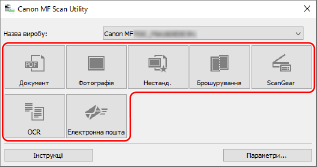
Клацніть [ScanGear], щоб відкрити ScanGear MF, і налаштуйте додаткові параметри сканування. Для отримання додаткової інформації клацніть [ ] у програмі ScanGear MF, щоб викликати довідку.
] у програмі ScanGear MF, щоб викликати довідку.
 |
Коли неможливо виконати скануванняАпарат може перебувати не в мережі (режим очікування сканування). На панелі керування виберіть [Сканування] на екрані [Головний] та натисніть [Віддалений сканер], щоб активувати апарат у мережі, а потім повторіть операцію. |
Сканування за допомогою інших програм із підтримкою TWAIN і WIA
Розмістивши оригінал в апараті, виконайте сканування за допомогою іншої програми з підтримкою TWAIN і WIA на вашому комп’ютері.
У цьому розділі описано загальну процедуру виконання цієї операції. Детальні відомості про використання програми див. в посібнику до неї.
У цьому розділі описано загальну процедуру виконання цієї операції. Детальні відомості про використання програми див. в посібнику до неї.
Необхідні підготовчі операції |
Установіть драйвер сканера (ScanGear MF) на комп’ютер. Інсталяція програмного забезпечення та драйверів на комп’ютері |
1
Розмістіть оригінальний примірник на апараті. Розміщення оригінальних примірників
2
Запустіть на комп’ютері програму, що служить для імпорту сканованих даних.
3
У програмі виберіть команду для запуску операції сканування.
4
Виберіть драйвер сканера (ScanGear MF або WIA) пристрою та налаштуйте параметри сканування.
Для налаштування додаткових параметрів сканування виберіть ScanGear MF. Для отримання додаткової інформації клацніть [ ] у програмі ScanGear MF, щоб викликати довідку.
] у програмі ScanGear MF, щоб викликати довідку.
5
Розпочніть сканування.
Після завершення сканування скановані дані імпортуються до програми.
Якщо наступні сторінки оригінального примірника не скануються або після завершення сканування відображається повідомлення про помилку, розміщуйте оригінальні примірники у пристрої по одному й виконуйте сканування.
 |
Коли неможливо виконати скануванняАпарат може перебувати не в мережі (режим очікування сканування). На панелі керування виберіть [Сканування] на екрані [Головний] та натисніть [Віддалений сканер], щоб активувати апарат у мережі, а потім повторіть операцію. |